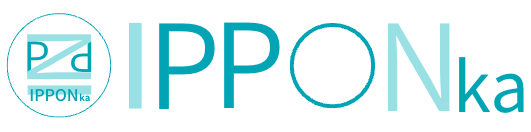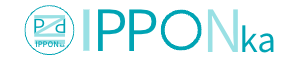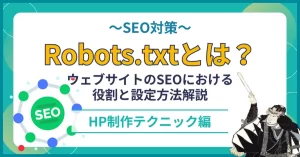WordPressで簡単に自動計算の見積書を作成する方法

ウェブサイト上でチェックボックスを使用して、簡単に見積書を作成する方法をご紹介します。
見積書には通常、「初期費用」と「追加費用」などの計算行が含まれます。
これらの行は、「項目」、「固定費」、「月額費」、「チェックボックス」の4つの列で表現されます。
今回の例では、以下の数値を使用して見積書を作成します。
「初期費用」の固定費は50,000円、月額費は7,500円。 「追加費用」の固定費は30,000円、月額費は1,500円。
また、チェックボックスをオンにした項目だけで、「固定費」と「月額費」の合計を個別に計算できるように設定します。
見積書の例
以下は、見積書の例です。
| 項目 | 固定費 | 月額費 | 選択 |
|---|---|---|---|
| 初期費用 | ¥50,000 | ¥7,500 | |
| 追加費用 | ¥30,000 | ¥1,500 |
選択された固定費合計: ¥0
選択された月額費合計: ¥0
作成手順の紹介
ウェブサイト上でチェックボックスを使用して、チェックされた項目の「固定費」と「月額費」の合計を計算するには、以下のHTML、CSS、およびJavaScriptを組み合わせて実現できます。
HTMLコード
<!DOCTYPE html>
<html>
<head>
<title>見積もり計算</title><link rel="stylesheet" type="text/css" href="styles.css">
</head>
<body> <table>
<thead>
<tr>
<th>項目</th>
<th>固定費</th>
<th>月額費</th>
<th>選択</th>
</tr>
</thead>
<tbody>
<tr>
<td>初期費用</td>
<td>¥50,000</td>
<td>¥7,500</td>
<td><input type="checkbox" class="cost-checkbox" data-fixed="50000" data-monthly="7500"></td>
</tr>
<tr>
<td>追加費用</td>
<td>¥30,000</td>
<td>¥1,500</td>
<td><input type="checkbox" class="cost-checkbox" data-fixed="30000" data-monthly="1500"></td>
</tr>
</tbody>
</table>
<div class="result">
<p>選択された固定費合計: ¥<span id="selected-fixed-total">0</span></p>
<p>選択された月額費合計: ¥<span id="selected-monthly-total">0</span></p>
</div>
<script src="script.js"></script>
</body>
</html>CSSコード
/* スタイリングは必要に応じてカスタマイズしてください */
table {
width: 100%; border-collapse: collapse;
}
table, th, td {
border: 1px solid #ccc;
}
th, td {
padding: 8px; text-align: center;
}
.result {
margin-top: 20px; font-size: 18px; font-weight: bold;
}JavaScriptコード (script.js ファイル)
// ページの読み込みが完了したら実行
document.addEventListener('DOMContentLoaded', function() {
// チェックボックス要素を取得
const checkboxes = document.querySelectorAll('.cost-checkbox');
// 合計を表示するための要素を取得
const selectedFixedTotalElement = document.getElementById('selected-fixed-total');
const selectedMonthlyTotalElement = document.getElementById('selected-monthly-total');
// チェックボックスの変更を監視
checkboxes.forEach(function(checkbox) {
checkbox.addEventListener('change', function() {
// チェックされたチェックボックスの固定費と月額費を計算
let selectedFixedTotal = 0;
let selectedMonthlyTotal = 0;
checkboxes.forEach(function(checkbox) {
if (checkbox.checked) {
const fixedCost = parseFloat(checkbox.getAttribute('data-fixed')) || 0;
const monthlyCost = parseFloat(checkbox.getAttribute('data-monthly')) || 0;
selectedFixedTotal += fixedCost;
selectedMonthlyTotal += monthlyCost;
}
});
// 合計を表示
selectedFixedTotalElement.textContent = selectedFixedTotal.toLocaleString();
selectedMonthlyTotalElement.textContent = selectedMonthlyTotal.toLocaleString();
});
});
});
上記のコードは、HTML、CSS、JavaScriptを組み合わせて、ウェブサイト上でチェックボックスを使用して見積書を作成し、選択された項目の「固定費」と「月額費」の合計を計算する方法を実現します。
また、CSSコードにはテーブルのスタイルを調整するためのサンプルも含まれています。
CSSでデザインを調整する場合
例)表の1列目を「中央寄せ」、2列目を「背景色ピンク」、3列目を「右寄せ・背景色水色」とする
/* 1列目のスタイル */
table tr td:nth-of-type(1){
text-align:center;
}
/* 2列目のスタイル */
table tr td:nth-of-type(2){
background-color:pink;
}
/* 3列目のスタイル */
table tr td:nth-of-type(3){
text-align:right;
background-color:skyblue;
}テーブルの幅を変更・指定する
/**テーブル全体の幅を固定**/
table {width: 100px !important;}
/**テーブルの最大幅を指定**/
table {max-width: 200px;}
/**テーブルの最小幅を指定**/
table {min-width: 800px;}ヘッダーだけ背景色・文字色を変える
thead {background: #333; color:#fff;}n番目の列だけ背景色 (例:赤色に)を変える
td:nth-child(n) {background: red;}n番目の行だけ背景色(例:青色に)を変える
tr:nth-of-type(n) {background: blue;}x行目のy列目だけ背景色 (例:黄色に)を変える
tr:nth-child(y) td:nth-of-type(x) {background: yellow;}CSSで表を2種類のデザインで調整する場合
ウェブサイト内にデザインの異なる2つのリストを作成するには、HTMLとCSSを使用してそれぞれのリストに独自のスタイルを適用します。
以下に、2つの異なるスタイルを持つリストを作成する方法をご紹介します。
<table> 要素を使用したリスト
<!-- リスト1 -->
<table class="list-style-1">
<tr>
<td>項目 1</td>
</tr>
<tr>
<td>項目 2</td>
</tr>
<tr>
<td>項目 3</td>
</tr>
</table>
<!-- リスト2 -->
<table class="list-style-2">
<tr>
<td>アイテム A</td>
</tr>
<tr>
<td>アイテム B</td>
</tr>
<tr>
<td>アイテム C</td>
</tr>
</table>CSSでスタイルを調整する場合
/* リスト1のスタイル */
.list-style-1 {
border-collapse: collapse;
width: 100%;
}
.list-style-1 td {
border: 1px solid #ccc;
padding: 8px;
text-align: left;
}
/* リスト2のスタイル */
.list-style-2 {
border-collapse: separate;
border-spacing: 10px;
width: 100%;
}
.list-style-2 td {
border: 1px solid #ddd;
padding: 12px;
text-align: center;
}
この方法では、2つの異なるスタイルを持つテーブル(リスト)を作成し、それぞれに異なるクラスを割り当てています。
そして、CSSでそれぞれのクラスに対して異なるスタイルを指定します。
以上が、ウェブサイト上で簡単に見積書を作成する手順です。この方法を活用して、効率的な見積書の作成を行ってください。
作業の手順がわからない、WEB関連の課題をひとまとめに解決したいという方へ
動画制作・ホームページ制作・広告運用代行など、WEBの課題を一本化しませんか?
弊社サービス「IPPONka(一本化)」を是非ご利用ください。